 |
|
Cor do primeiro plano
|
 |
| Preenche a selecção ou camada com a cor de primeiro plano.
|
 |
 |
|
Cor de fundo
|
 |
| Preenche a selecção ou camada com a cor de fundo.
|
 |
 |
|
Cor
|
 |
| Preenche a selecção ou camada com a cor especificada.
|
 |
 |
|
Transparente
|
 |
| Torna a selecção ou camada parcialmente ou totalmente transparente.
|
 |
 |
|
Preenchimento Sensível ao Conteúdo
|
 |
| Preenche a selecção utilizando a ferramenta 'Preenchimento Sensível ao Conteúdo'. Esta ferramenta analisa os conteúdos da imagem e tenta preencher a área seleccionada com detalhes da imagem real.
|
 |
 |
|
Opacidade
|
 |
|
 |
|
 |
| Com esta opção pode configurar a percentagem de opacidade da cor, a gradação de cor, a camada ou a imagem com qual trabalha. A opacidade é o contrário de transparência. Se um objecto tiver um valor de opacidade de 100%, isso significa que este é totalmente visível. Um valor de opacidade de 0% indica que um objecto é totalmente transparente.
|
 |
 |
|
Anti-alias
|
 |
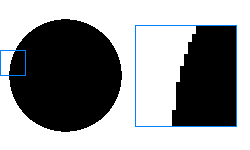 | | 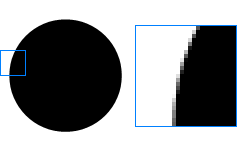 | | | Sem anti-alias | Com anti-alias |
|
 |
| Com esta opção pode desenhar linhas contínuas suaves. Isto é conseguido através da redução das diferenças de contraste entre os pixéis ao longo das bordas nítidas e os pixéis directamente juntos.
|
 |
 |
|
Preservar Transparência
|
 |
| Utilize esta opção para preservar os pixéis transparentes na imagem, os pixéis (parcialmente) transparentes permanecem transparentes.
|
 |